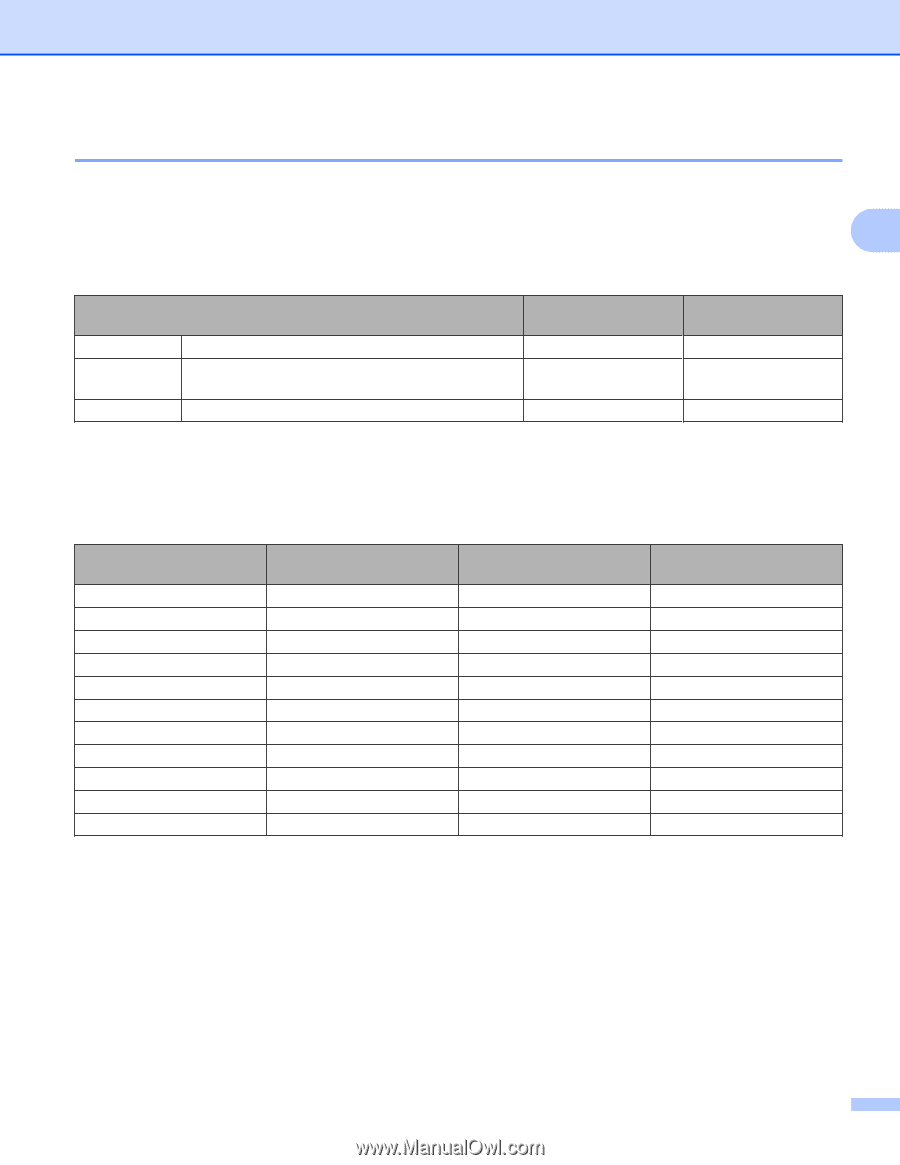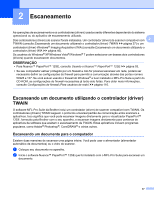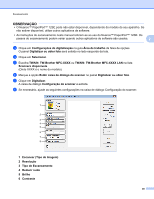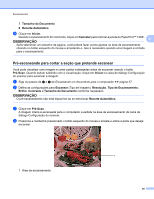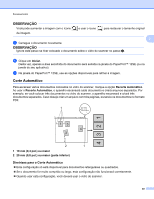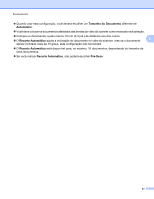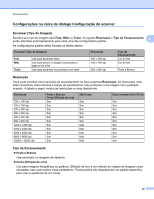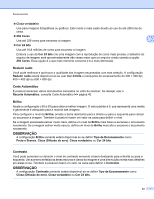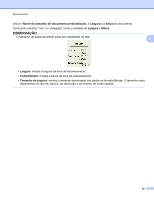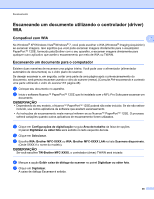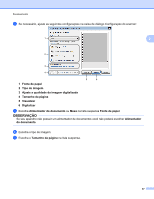Brother International MFC-J4510DW Software Users Manual - English - Page 51
Configurações na caixa de diálogo Configuração do scanner, Escanear (Tipo de Imagem), Resolução
 |
View all Brother International MFC-J4510DW manuals
Add to My Manuals
Save this manual to your list of manuals |
Page 51 highlights
Escaneamento Configurações na caixa de diálogo Configuração do scanner Escanear (Tipo de Imagem) Escolha se o tipo de imagem será Foto, Web ou Texto. As opções Resolução e Tipo de Escaneamento serão alteradas automaticamente para cada uma das configurações padrão. 2 As configurações padrão estão listadas na tabela abaixo: Escanear (Tipo de Imagem) Foto Web Texto Use para escanear fotos Use para anexar a imagem escaneada a páginas da Web Use para escanear documentos com texto Resolução 300 x 300 dpi 100 x 100 dpi 200 x 200 dpi Tipo de Escaneamento Cor 24 bits Cor 24 bits Preto e Branco Resolução Você pode escolher uma resolução de escaneamento na lista suspensa Resolução. As resoluções mais altas consomem mais memória e tempo de transferência, mas produzem uma imagem com qualidade superior. A tabela a seguir mostra as resoluções e cores disponíveis. Resolução 100 x 100 dpi 150 x 150 dpi 200 x 200 dpi 300 x 300 dpi 400 x 400 dpi 600 x 600 dpi 1200 x 1200 dpi 2400 x 2400 dpi 4800 x 4800 dpi 9600 x 9600 dpi 19200 x 19200 dpi Preto e Branco/ Cinza (Difusão de erro) Sim Sim Sim Sim Sim Sim Sim Sim Sim Sim Sim 256 Cores Sim Sim Sim Sim Sim Sim Não Não Não Não Não Cinza verdadeiro/Cor 24 bits Sim Sim Sim Sim Sim Sim Sim Sim Sim Sim Sim Tipo de Escaneamento Preto e Branco Use para texto ou imagens de desenho. Cinza (Difusão de erro) Use para imagens fotográficas ou gráficos. (Difusão de erro é um método de criação de imagens cinza simuladas, sem usar pontos cinza verdadeiros. Pontos pretos são dispostos em um padrão específico para criar a aparência da cor cinza). 42